怎么在Excle中制作美观的散点图、折线图?
来源:网络收集 点击: 时间:2024-03-10【导读】:
根据一些工作上的需要,有时候我们要把原始数据制作成散点图、折线图。下面小编为大家介绍在Excle中制作这类图形的具体方法。工具/原料more电脑Excle方法/步骤1/7分步阅读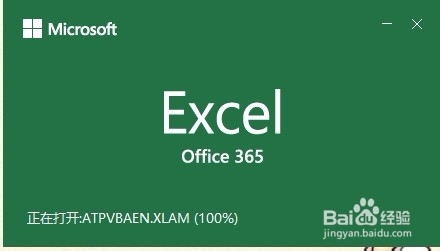
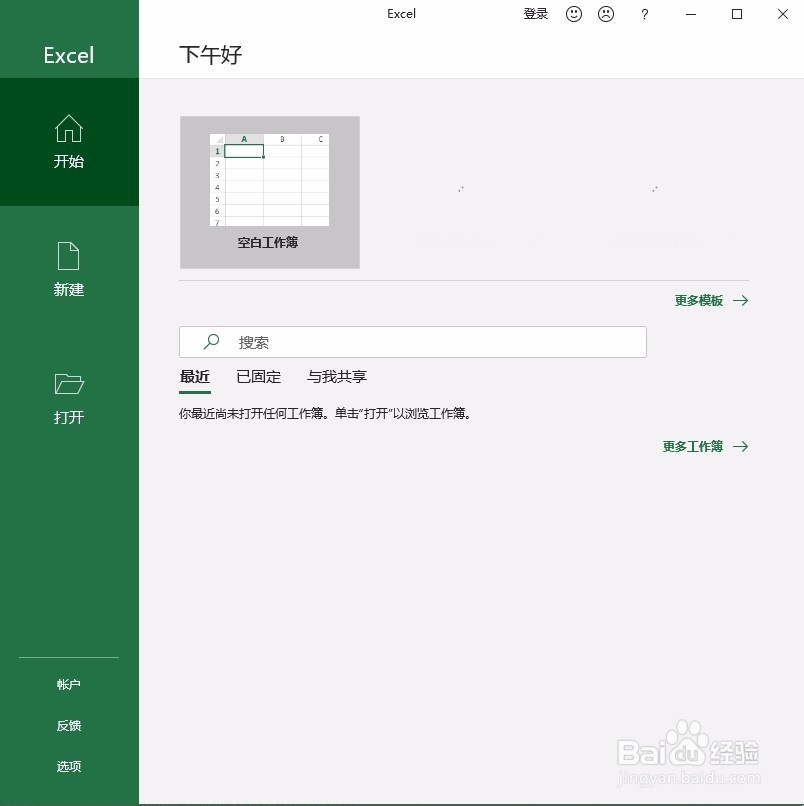 2/7
2/7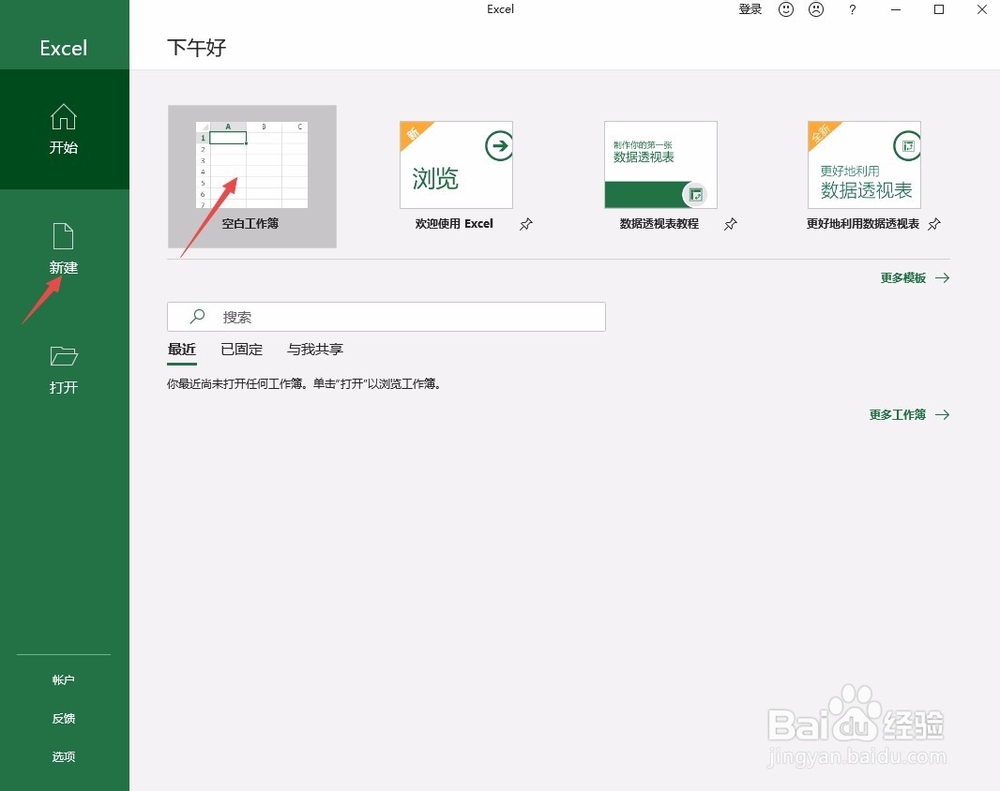 3/7
3/7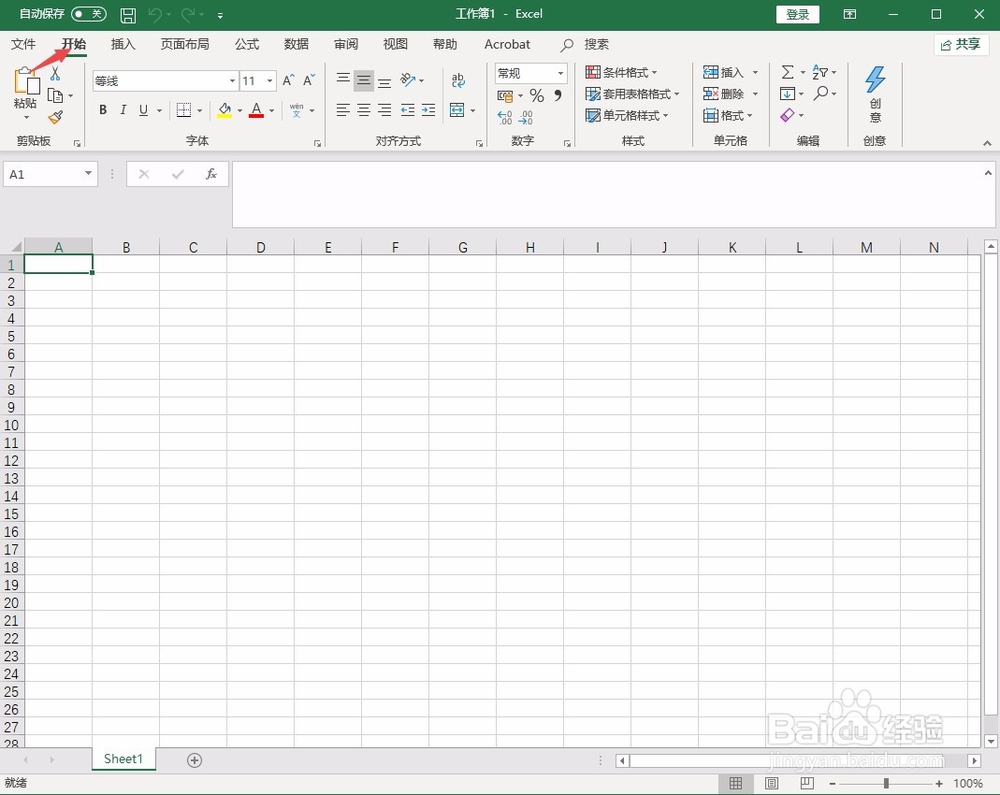
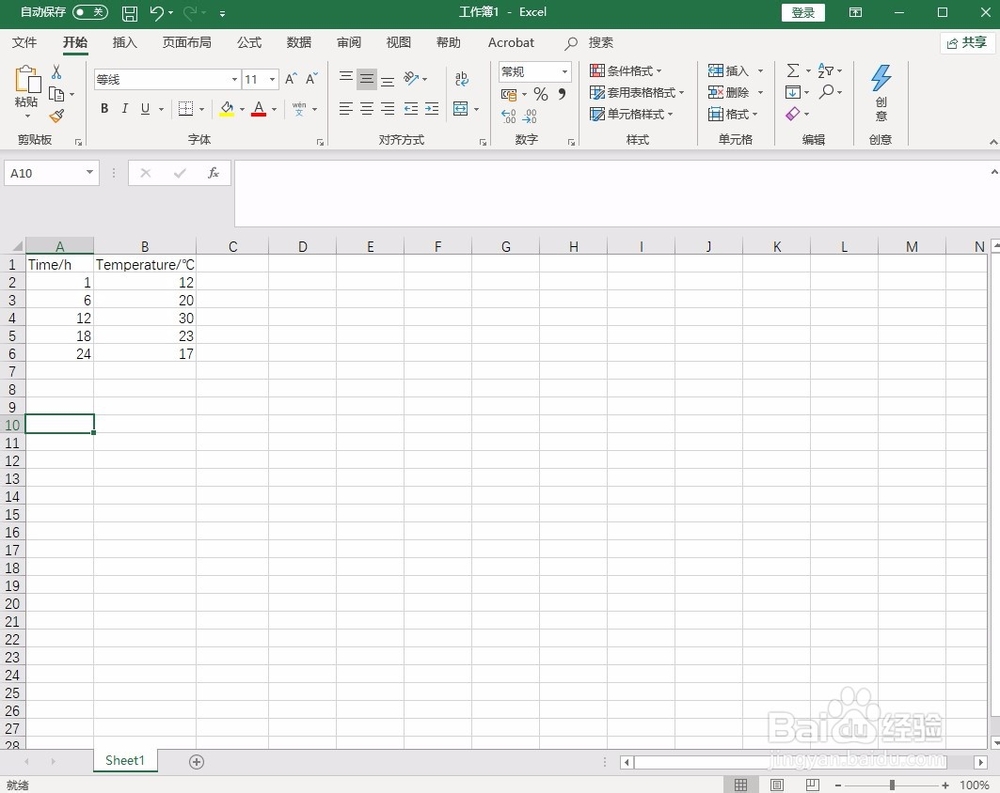 4/7
4/7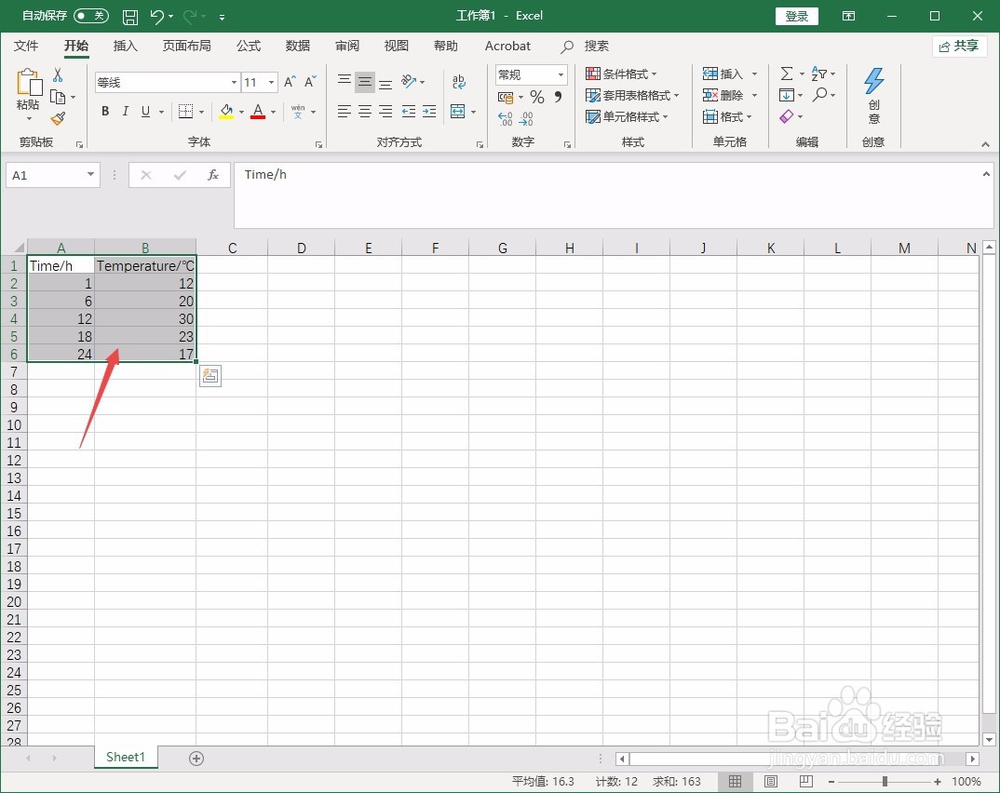

 5/7
5/7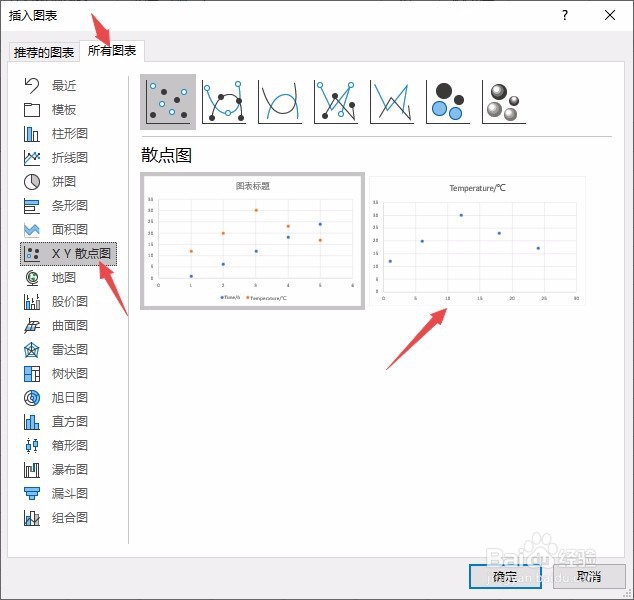 6/7
6/7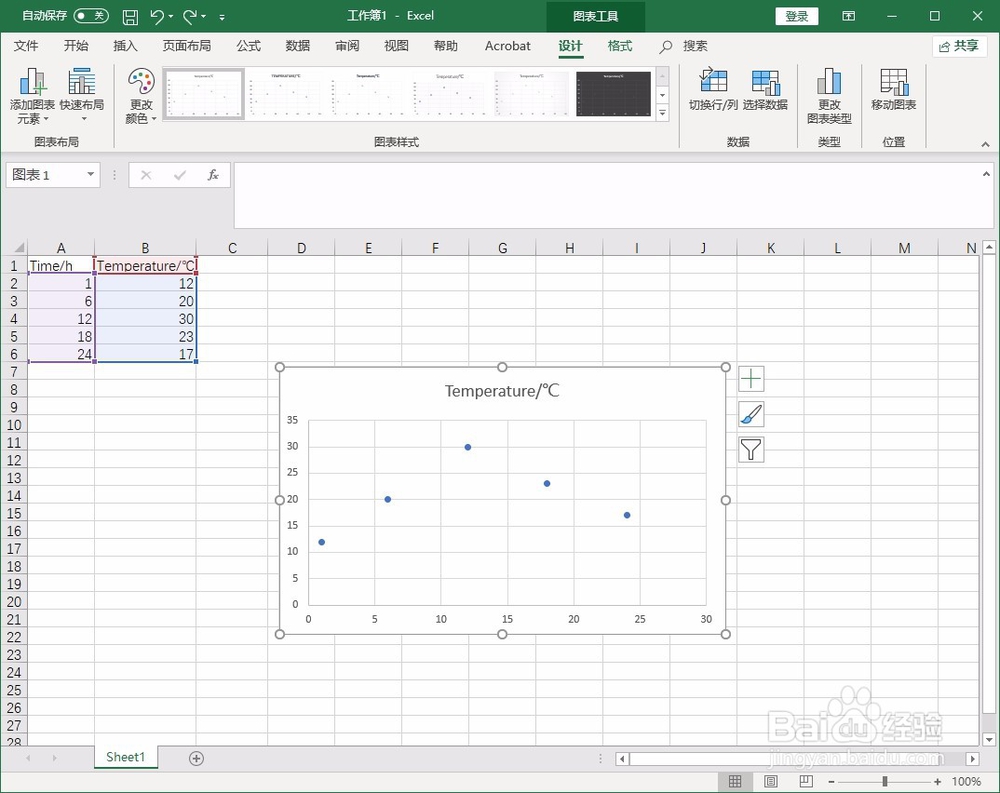
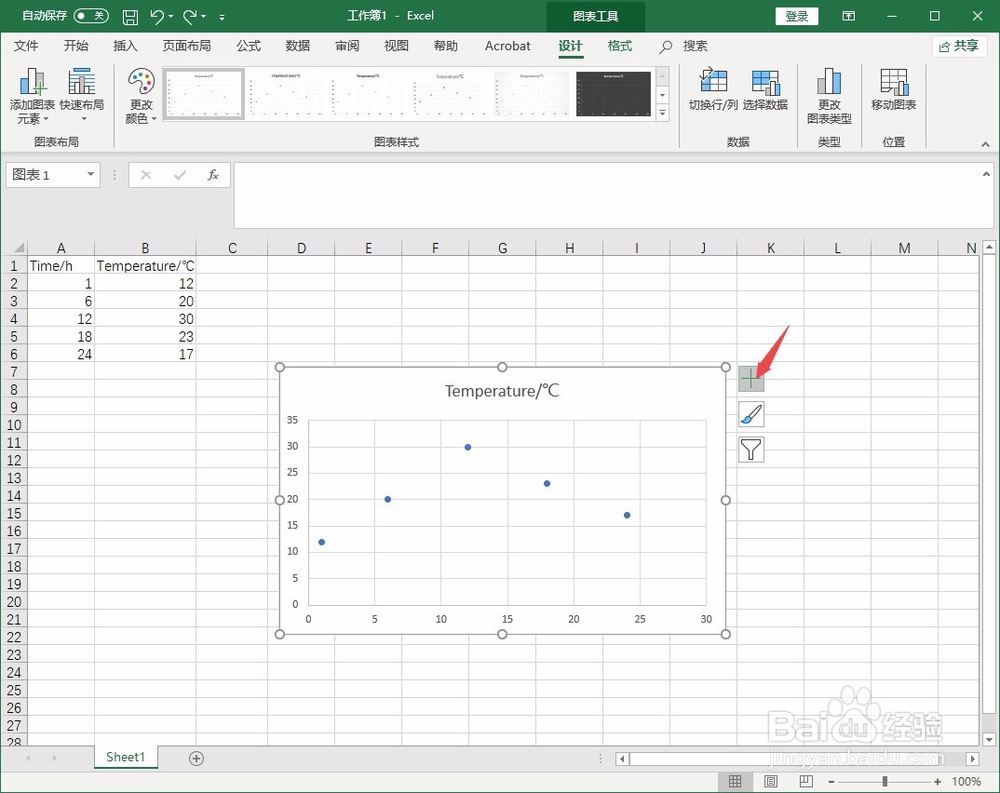
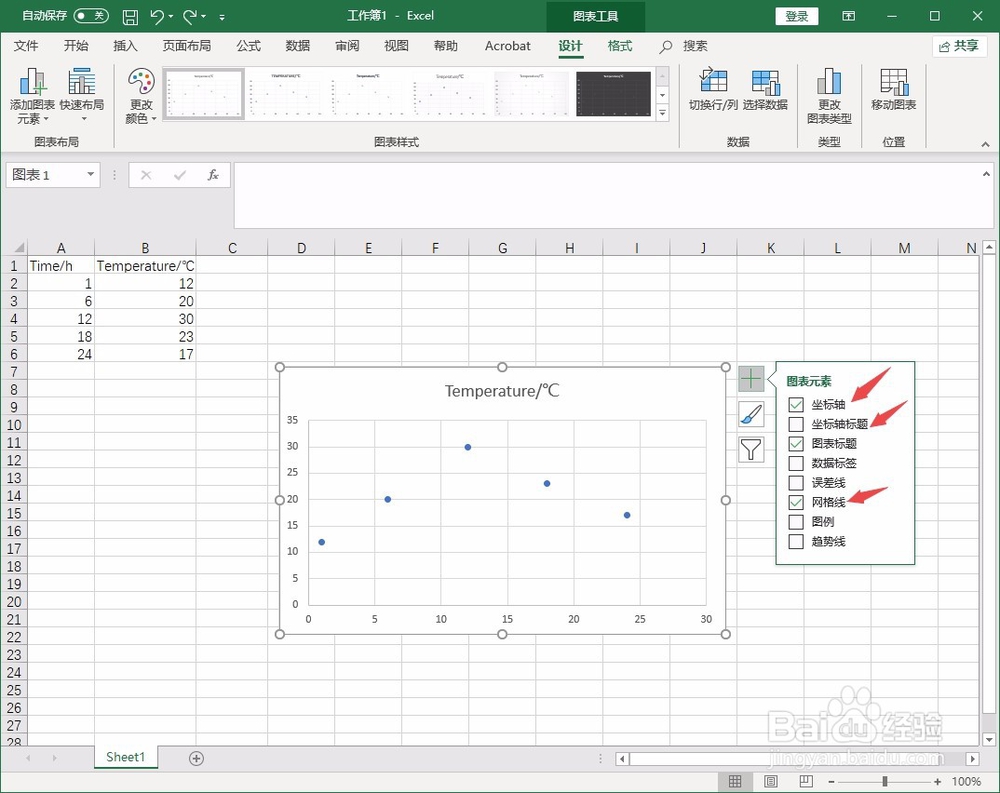
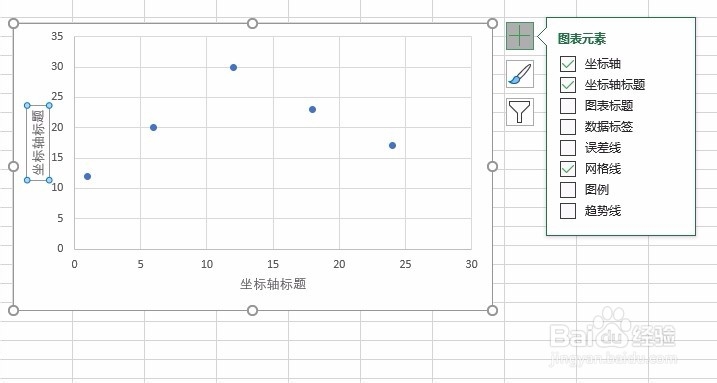 7/7
7/7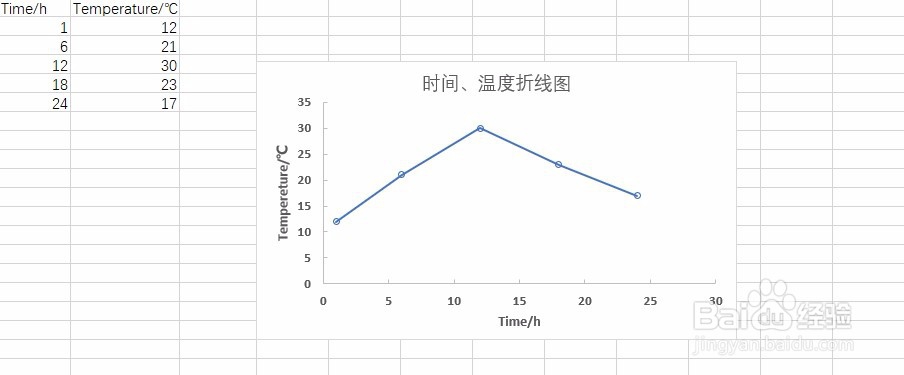 注意事项
注意事项
首先,打开电脑桌面上的Excle。
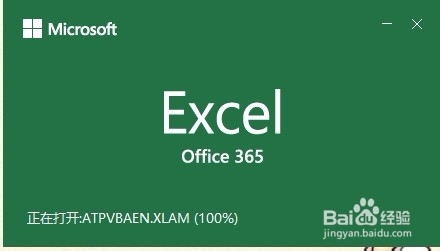
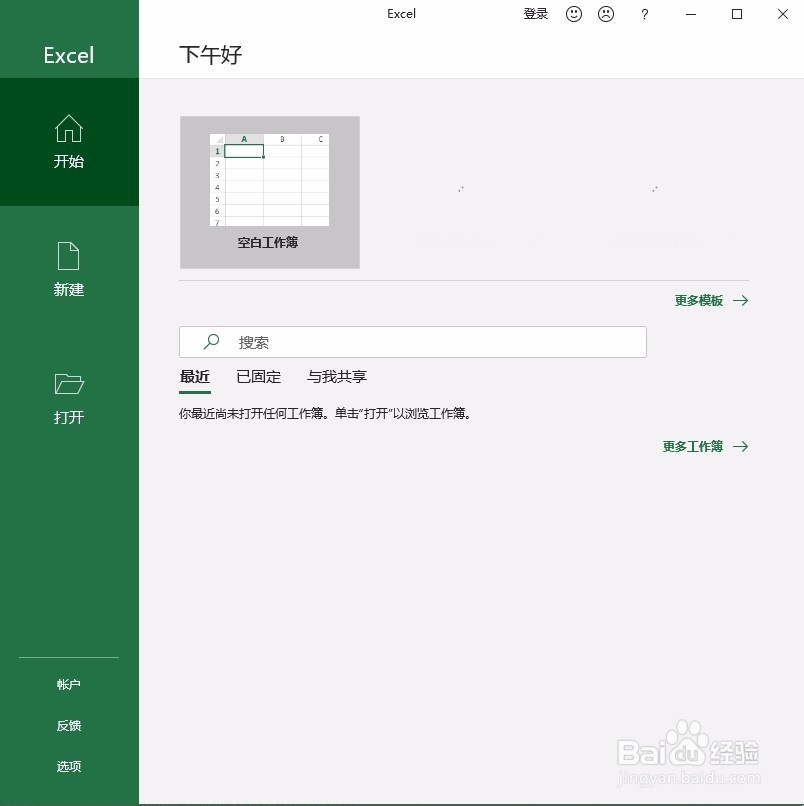 2/7
2/7点击“新建”——“空白工作簿”。
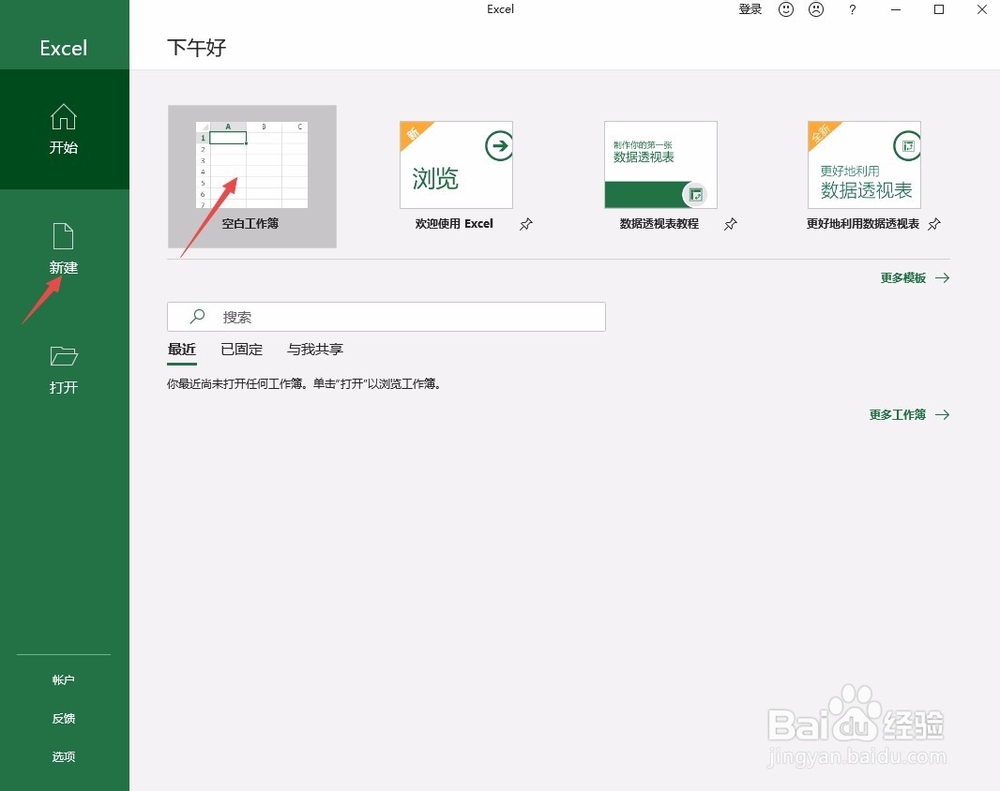 3/7
3/7在“开始”选项下方的表格中输入数据,如图。
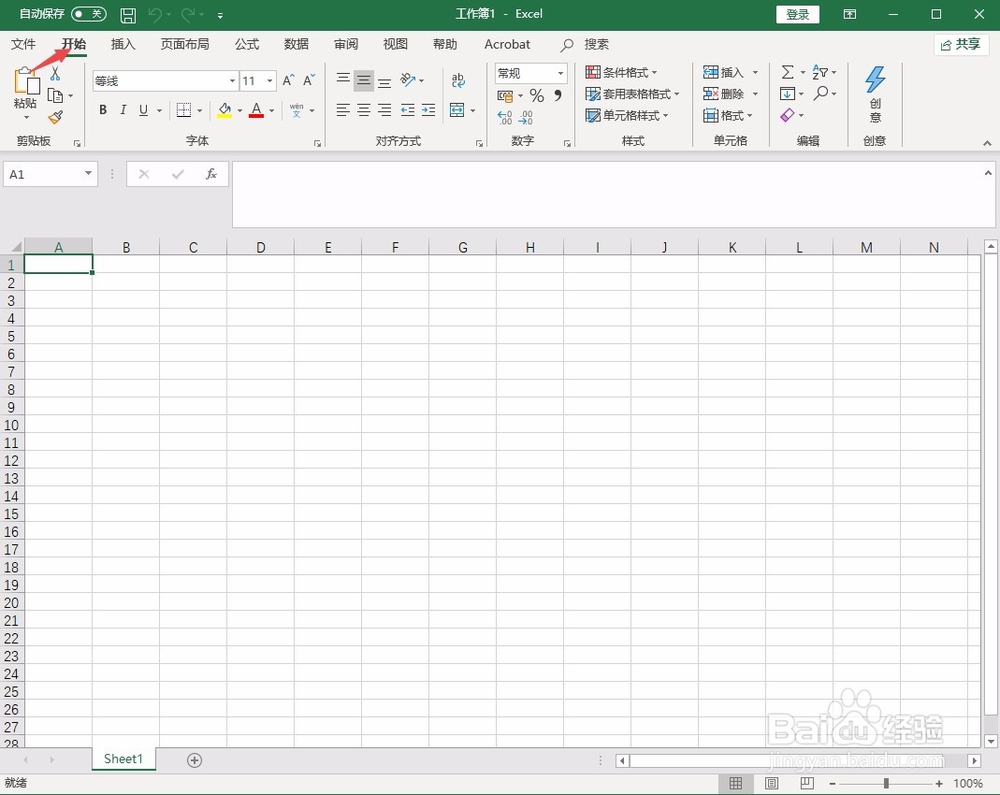
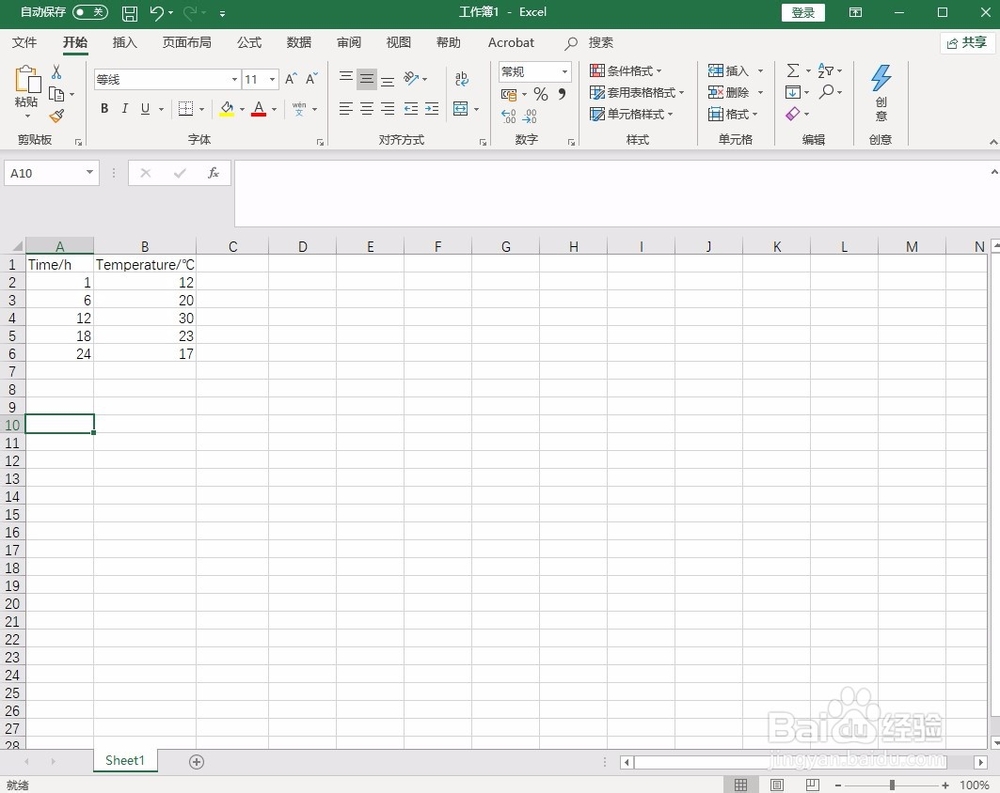 4/7
4/7选中要制作图表的全部内容,再点击“插入”,找到“插入”对话框下的“图表”并点击其右下方的小方格。
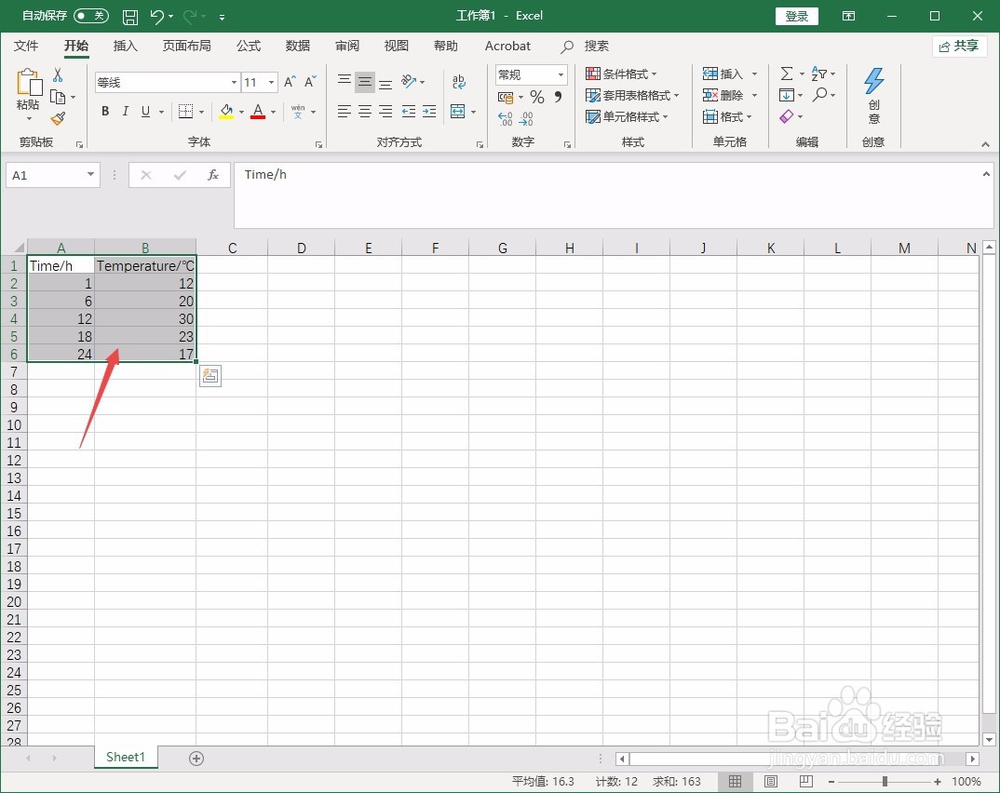

 5/7
5/7在弹出的“插入图表”中点击“所有图表”,此时可以看到下拉框下的“X Y散点图”,根据要求选中一组散点图,点击“确定”。
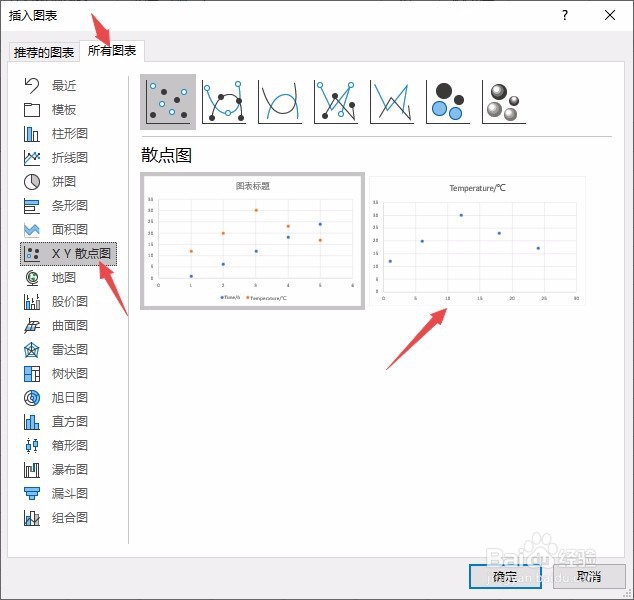 6/7
6/7此时工作簿中已经出现了要制作的散点图。再对该图进行细节完善即可。选中散点图,在图的右侧会出现三个标识,选择第一个“图表元素”,勾选坐标轴、坐标轴标题、网格线,再对坐标轴标题进行更改,即可完成散点图制作。
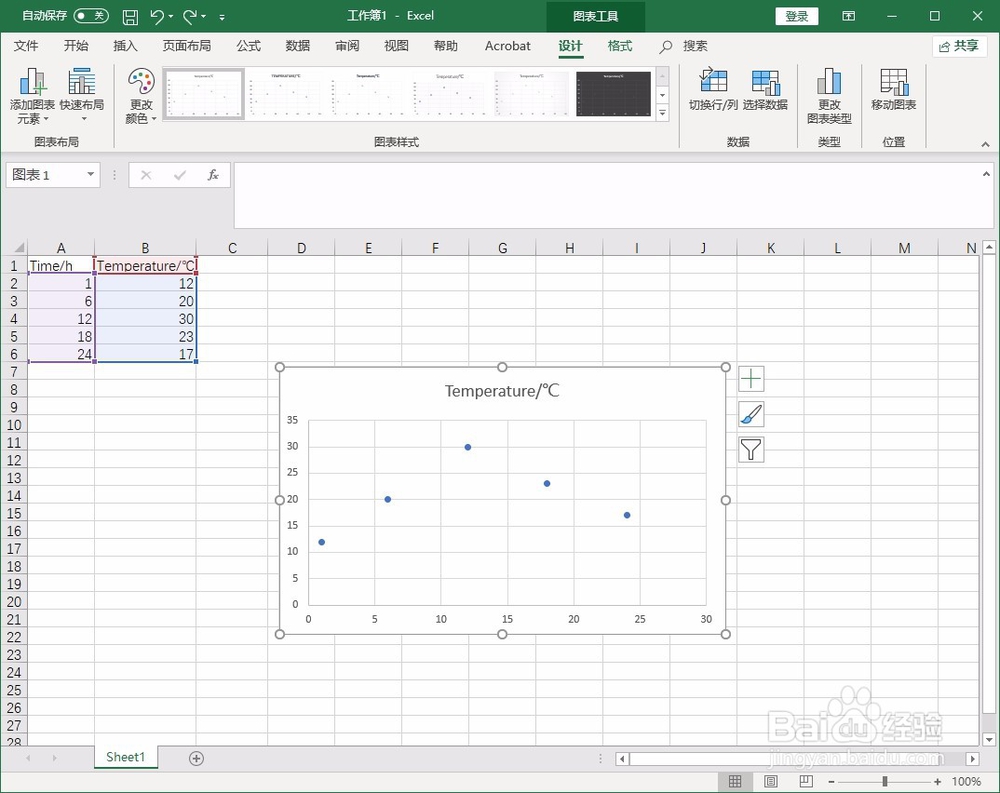
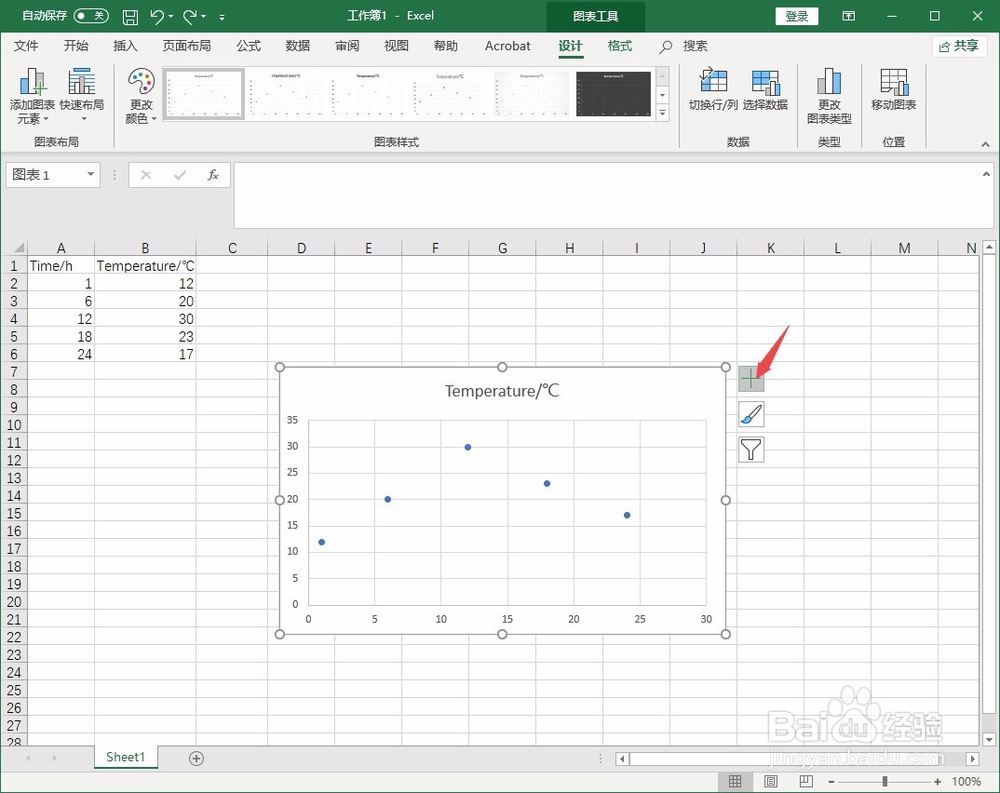
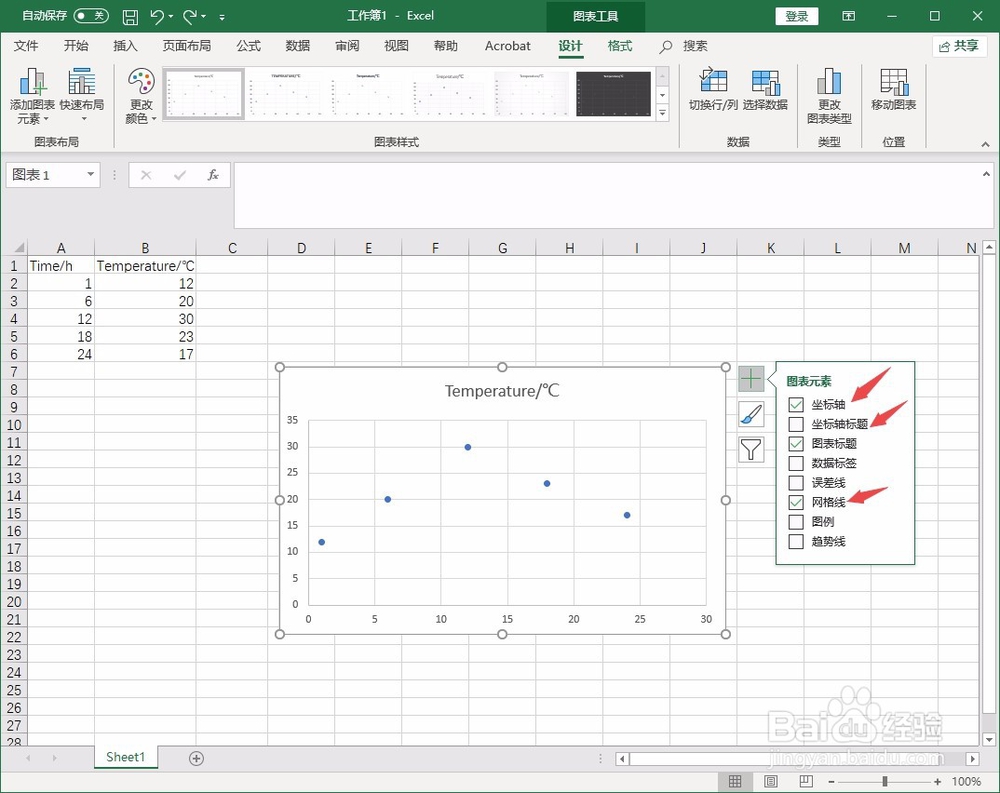
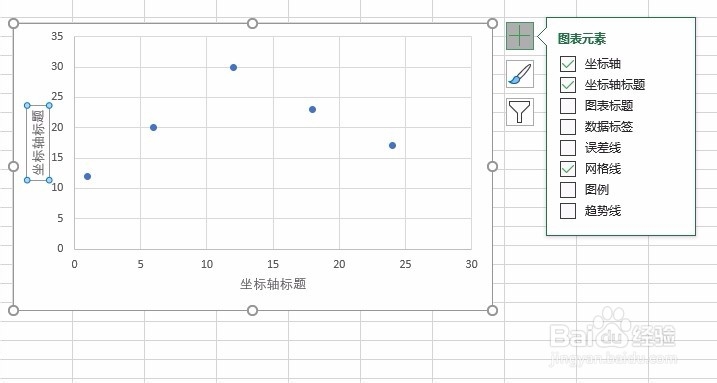 7/7
7/7对于制作折线图,可以在上面第5步“插入图表”中选择“折线图”,再完善图形即可。
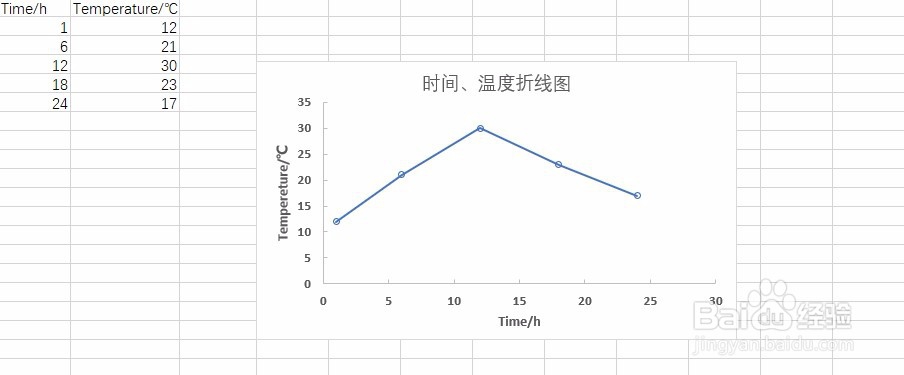 注意事项
注意事项可根据需要选择图表颜色、类型。
如果上面的方法对你有帮助,欢迎点赞、投票和留言。
版权声明:
1、本文系转载,版权归原作者所有,旨在传递信息,不代表看本站的观点和立场。
2、本站仅提供信息发布平台,不承担相关法律责任。
3、若侵犯您的版权或隐私,请联系本站管理员删除。
4、文章链接:http://www.1haoku.cn/art_310785.html
上一篇:pycharm怎么打开重新排列代码
下一篇:京东app怎么绑定QQ账号?
 订阅
订阅